Heim >häufiges Problem >So legen Sie den PPT-Schattierungsstil fest
So legen Sie den PPT-Schattierungsstil fest
- coldplay.xixiOriginal
- 2020-08-08 09:13:1133246Durchsuche
So legen Sie den PPT-Schattierungsstil fest: Öffnen Sie zuerst das PPT und suchen Sie in der Menüleiste nach [Design], wählen Sie dann [Objekteigenschaften] und wählen Sie dann die gewünschte Schattierung aus und stellen Sie sie ein Klicken Sie abschließend auf die Schaltfläche [Auf alle anwenden] unten.

So legen Sie den PPT-Schattierungsstil fest:
1: Öffnen Sie ein PPT, das den Schattierungsstil festlegen muss.
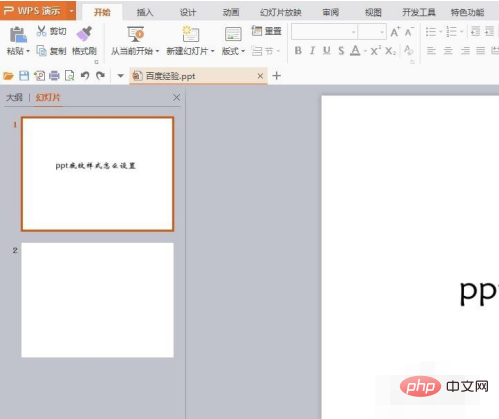
2. Schritt 2: Suchen Sie in der Menüleiste unter „Design“ nach „Hintergrund“.
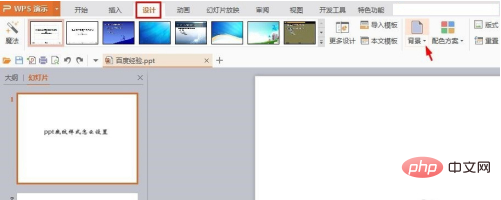
3. Schritt 3: Klicken Sie auf das kleine schwarze Dreieck auf der rechten Seite des Hintergrunds, wählen Sie die Option „Hintergrund“ und das Einstellungsfeld „Objekteigenschaften“ wird rechts angezeigt.
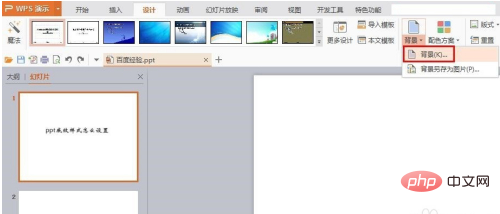
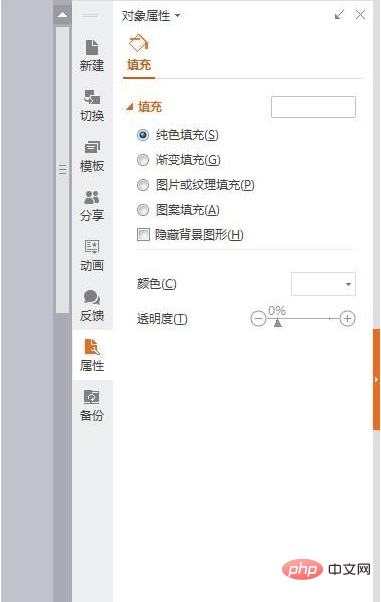
4. Schritt 4: Wählen Sie „Bild- oder Texturfüllung“ in „Objekteigenschaften“ und klicken Sie auf die Schattierung hinter der Fülloption.
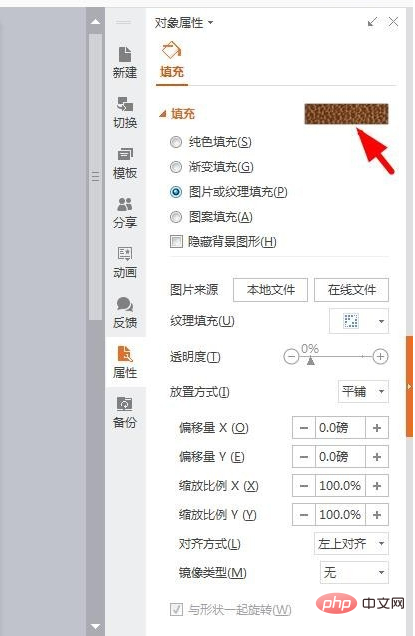
5. Schritt 5: Wählen Sie die Schattierung nach Bedarf aus, legen Sie die Vordergrund- und Hintergrundfarben fest und klicken Sie unten auf die Schaltfläche „Auf alle anwenden“.
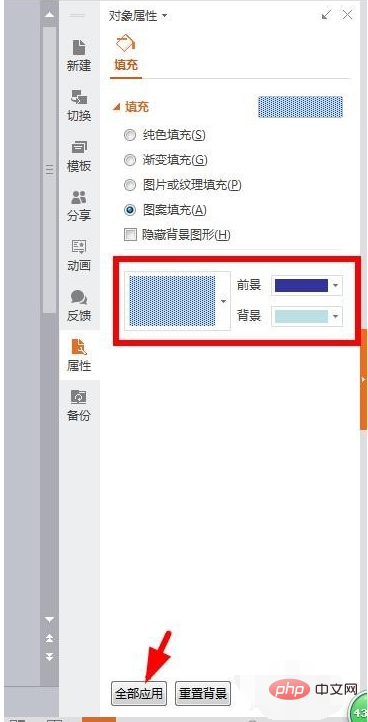
6. Die Einstellung des PPT-Schattierungsstils ist abgeschlossen und der Effekt ist wie im Bild unten dargestellt.
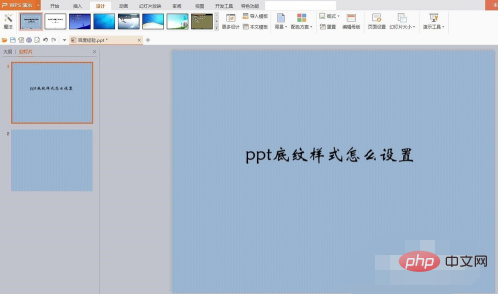
Das obige ist der detaillierte Inhalt vonSo legen Sie den PPT-Schattierungsstil fest. Für weitere Informationen folgen Sie bitte anderen verwandten Artikeln auf der PHP chinesischen Website!

